Содержание
На скорость загрузки торрента влияет как сам торрент, так и параметры программы, через которую файл загружается.
- Начните с правильной подборки торрент-клиента: выбирайте популярные проверенные приложения, среди которых uTorrent, BitTorrent и Mediaget.
- Не стоит доверять бета-версиям программы (находящимся в стадии разработки).
- Не забывайте устанавливать обновления программы.
- При скачивании непосредственно торрента обращайте внимание на количество сидов (также пункт может называться «Раздача»).
- Чем больше параметр сидов, тем быстрее загрузится торрент. И наоборот, при небольшом или нулевом значении сидов файл либо не загрузится вовсе, либо будет качаться очень медленно.
Существует несколько способов дополнительно ускорить торрент:
Расстановка приоритетов скорости
Скачивайте один торрент за раз. Скорость соединения распределяется на все файлы, следовательно, чем больше скачиваемых файлов, тем меньше индивидуальная скорость их загрузки. Чтобы увеличить скорость в uTorrent, установите высокий приоритет скорости на том файле, который нужно загрузить быстрее. Для этого:
1. Нажмите на торрент с медленной скоростью, который нужно скачать быстрее, в списке загрузок торрент-программы правой кнопкой мыши.
2. В открывшемся окне найдите пункт «Приоритет скорости», нажмите на параметр «Высокий».
Если файл состоит из нескольких компонентов (например, вы скачиваете сериал из нескольких серий), и какой-то из них нужно скачать быстрее, то приоритет скорости можно установить на отдельный компонент файла. Чтобы это сделать, выполните следующее:
1. Нажмите на нужный торрент левой кнопкой мыши.
2. В нижней части окна на вкладке «Файлы» отображаются составные компоненты файла, нажмите на один из них правой кнопкой мыши и в открывшемся окне нажмите на строчку «Приоритет».
3. Установите высокий приоритет скачивания файла.
Если вы устанавливаете высокий приоритет на каком-либо файле, это значит, что программа не начнет скачивать другой файл, пока полностью не загрузит файл с высоким приоритетом скорости. К примеру, программа не начнет загружать части второй или десятой серии сериала, пока не скачает первую (если она находится в высоком приоритете). И наоборот, файлы с низким приоритетом будут скачиваться в последнюю очередь или с очень низкой скоростью.
Увеличение скорости загрузки торрента за счет отключения других приложений
Если программа работает в обычном режиме, а скорость всё равно небольшая, то отключите лишние программы, использующие Интернет-соединение в текущий момент. Чтобы это сделать, выполните следующее:
1. Зажмите клавиши Ctrl+Alt+Delete.
2. В открывшемся меню нажмите на «Диспетчер задач».
3. Откройте вкладку «Процессы».
4. Все работающие в текущий момент приложения отображаются в этой вкладке.
5. Отсортируйте столбцы по вкладке Сеть.
6. Чтобы отключить ненужные процессы / приложения, нажмите правой кнопкой мыши по строке и выберите функцию «Снять задачу».
7. Если все сторонние приложения отключены, но клиент загружает torrent-файлы с маленькой скоростью, попробуйте изменить параметры загрузки в торрент-клиенте.
Ускорение загрузки торрента через шифрование протокола
Увеличить скорость скачивания через шифрование протокола можно так:
1. В используемой для обработки торрентов программе откройте меню «Настройки», из открывшегося списка выберите «Настройки программы».
2. Откройте пункт «BitTorrent», найдите подпункт «Шифрование протокола» (в разных торрент-клиентах также «Шифрование», «Traffic Shaping»).
3. В меню «Исходящие» выберите функцию «Включено» и нажмите галочку возле пункта «Разрешить входящие соединения».
Учтите, что ваш провайдер ограничивает скорость соединения для комфортного использования сети всеми пользователями. При включении шифрования вы обходите это ограничение, однако скорость загрузки торрента и количество загружаемых торрентов все равно могут быть ограничены провайдером.
Ограничение скорости провайдером часто снимается ночью или рано утром (из-за меньшего количества пользователей в сети), поэтому, если есть возможность, ставьте торренты на загрузку в это время суток, пока не падает скорость торрента.
Изменение параметров скорости
Низкая скорость может быть обусловлена настройками uTorrent или аналогичного клиента.
Изменить поведение uTorrent можно через настройки. Вначале проверьте, что в вашей программе не установлено ограничение скорости. Для этого:
1. Перейдите в меню «Настройки программы» через «Настройки».
2. Откройте вкладку «Скорость».
3. Проверьте, чтобы в пункте «Общее ограничение скорости приёма» стояло число 0, в случае, если ограничение было установлено, выставите значение 0 в этом пункте.
4. Перезапустите программу.
Если скорость в торренте не увеличилась, то можно изменить параметры ограничения раздачи. Учтите, что торрент-клиент корректнее всего работает при стандартных параметрах раздачи, поэтому используйте этот способ, только когда вам срочно нужно повысить скорость торрента. Перед изменением показателей, не забудьте сделать фото/скриншот стандартных параметров, чтобы вернуться к ним после. Для изменения параметров раздачи торрента:
1. Перейдите на вкладку «Скорость» в настройках.
2. В пункте «Общее ограничение скорости отдачи» установите число 0, если хотите совсем не ограничивать скорость торрента или 1000, если хотите ограничить её 1 мегабайтом.
3. В пункте «Общее ограничение скорости приема» установите число 0.
4. В «Общих настройках ограничения скорости» установите галочку возле пункта «Применить ограничение к uTP-соединениям».
5. В пункте «Максимум соединений» установите число 2500, в пункте «Максимум пиров на один торрент» установите число 500. Это позволит ускорить скачивание файлов.
6. Поставьте галочку в пункте «Добавлять слоты, если скорость отдачи <90%».</p>
7. Подтвердите изменения, нажав на «Ок» внизу окна.
8. Перезапустите клиент.
Отключение спящего режима при загрузке файлов
Чтобы проверить, входит ли ваш торрент-клиент в спящий режим, сделайте следующее:
1. Откройте вкладку «Настройки» в uTorrent, перейдите в раздел «Настройки программы».
2. В открывшемся окне выберите пункт «Общие».
3. В окне общих параметров найдите пункт «При приёме» и проверьте, установлена ли галочка возле функции «Запретить спящий режим во время загрузки».
4. Если галочка отсутствует, установите её самостоятельно, нажмите «Ок» и перезапустите программу.
Полезно знать: отключение баннеров в программе uTorrent Пожалуйста, оцените статью:
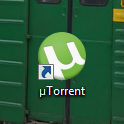
Но вообще что такое торрент, и как устроено это все? Вот почему вообще торрент такой популярный? Все дело в том, что вы качаете торренты на самом деле не откуда-то там.. а от таких же пользователей как и вы! Если человек уже скачал файл целиком или его части, то потом uTorrent начинает все это раздавать другим людям, тем, кто еще только качает! Значит те кто ПОЛНОСТЬЮ скачали файл и теперь раздают, то те именуются сидами, а те кто ЕЩЕ КАЧАЮТ и раздают, то это пиры. Короче чем больше сидов, тем лучше, но и пиров тоже хорошо чтобы было много. Просто дело в том, что раздавать можно не только целые файлы, но и их части, ну я об этом уже написал. В итоге все эти раздачи частей файлов позволят получить высокую скорость загрузки
РЕКЛАМА
Поэтому особо увеличить скорость нельзя, нужно сразу смотреть, сколько сидов на закачке и если их вообще нет, то тут ничего удивительного, что скорость мала, или вообще не качается, или немного скачалось и остановилось. Тут нужно ждать..
Значит что еще можно сделать в uTorrent для улучшения скорости? Ну, первое это используйте только официальный клиент uTorrent, скачанный с официального сайта, то есть стабильную и последнюю версию. Всякие там версии бета-шмета, альфа, то я их не советую использовать, это версии для тестирования фишек, новых функций. И потом уже после такого тестирования, если все нормально, то бета-версия становится релизом, то есть стабильной версией.
Еще немного о версии, да, я советую использовать последнюю версию uTorrent, так бы сказать современную. Но, однако, вот смотрите, я не использую последнюю версию, знаете почему? Потому что есть старая версия uTorrent 1.8.2, она просто четкая, там нет рекламы, качает также быстро и вообще все четко в этой версии. Посмотрите, вдруг вам тоже она понравится
Еще интересный момент, в чем разница между бесплатной версией uTorrent и платной, вы знаете? Ну, я думаю что вот на этой картинке вам все будет понятно:
РЕКЛАМА
Некоторые провайдеры могут специально урезать скорость торрент-качалки, так как торрент-закачки могут нагружать сеть. Ну, не знаю правда это или нет, но вполне может быть правдой. Как бы там не было, вам нужно включить шифрование протокола. Тогда провайдер никак не сможет понять, что вы качаете именно торренты, поэтому и урезать скорость он не будет. Ну вернее не должен. Чтобы включить шифрование, то нажмите вверху на Настройки и потом выберите пункт Настройки программы:
РЕКЛАМА
Потом перейдите на вкладку BitTorrent и там включите шифрование протокола. Вот там где Шифрование протокола, то там в меню Исходящие выберите Включено (галочка на Разрешить входящие соединения должна стоять):
Еще знаете какой может быть прикол? Могут у вас на компе быть глюки, которые создает uTorrent. Это нормально, потому что если у вас например супер-скоростной интернет, то скорость загрузки в торренте может доходить вообще до скорости работы жесткого диска! То есть uTorrent будет тупо валить жесткий диск так, что будет все тормозить. Что делать в таком случае? Нужно чтобы торрент-закачки качались по возможности вообще на другой диск, не раздел, а именно на другой физический диск. Если его нет, то нужно настроить хотя бы кэширование, об этом можно почитать в интернетах, хотя тут такое, толк сомнительный, но вроде он все же есть. Также если вам нужно скачать быстро большой файл, но скорость торрента такая высокая, что все тормозит, то в таком случае лучше всего оставить комп в покое до тех пор пока все не скачается. Ну или работать за компом дальше, но чтобы не было глюков, то можно попробовать уменьшить скорость загрузки (правой кнопкой по иконке uTorrent и там в меню есть пункт Ограничение приема).
Кстати про скорость, проверьте что вообще у вас там, может торрент качает медленно просто потому что скорость ограничена? Чтобы проверить, то нужно нажать правой кнопкой по иконке в трее и посмотреть в меню Ограничение приема, не стоит ли там где-то галочка:
РЕКЛАМА
Еще видите, там есть такое как Ограничение отдачи, ну так вот, там с одной стороны лучше ничего не ограничивать. Но может быть такой прикол, что вы отдаете очень хорошо, а качаете очень медленно, почему так? Потому что ваш канал забился на отдачу так бы сказать, и скорости уже не хватает на то, чтобы быстро качать. Поэтому иногда стоит попробовать ограничить отдачу например до 500 КБ/с, а то и меньше, тут еще зависит какой у вас вообще интернет в плане скорости. Но учтите, что слишком ограничивать отдачу тоже не стоит, ибо у трекера может присутствовать защита от тех, кто хочет качать, но не раздавать. Ну есть такие халявщики, это в общем неправильно
Еще вы можете найти в интернете советы, что мол нужно отключать всякие аськи-шмаськи, скайпы, ну там браузеры даже закрывать. Ну в принципе это верно, но поверье мне, что выигрыш от этого будет минимальный, вы ведь постоянно ничего не качаете в браузере? Скайп также мало потребляет интернета, даже в режиме разговора, ну а про аську я вообще молчу, она очень мало кушает интернета
Еще важный момент, вот вы собрались что-то качать, то перед этим обязательно смотрите на наличие сидов и пиров, если все по нулям, то вряд ли вы сможете скачать быстро, придется ждать, скорее всего прилично. Хотя бы один сид должен быть обязательно! Обычно, когда вы находитесь на странице торрент-файла, то где-то там будет написано количество сидов и пиров. Ну вот например, вот страница с торрентами, вот тут все торренты будут быстро качаться, ибо тут и сидов и пиров полно:
РЕКЛАМА
Ну а вот тут вы скорее всего ничего не сможете скачать, пока кто-то не выйдет на раздачу, ибо тут тупо нет сидов:
Ну, я думаю понятно, да? Нужно смотреть на количество сидов, если их хотя бы пару штук будет, то уже хорошо, скачать сможете. Скорость будет зависеть от их скорость раздачи. Если сидов больше десяти, то как правило проблем со скоростью нет. Чем больше сидов, тем лучше! Кстати, сиды как правило помечаются зеленым цветом, а пиры красным, тут все просто
Что я еще могу посоветовать? Ну, еще советую качать по одной закачке. Так вы концентрируете всю мощь интернет-канала на одной закачке и в итоге получается максимальная скорость. Можно настроить uTorrent так, чтобы качалась только одна закачка, для этого идете в настройки и там на вкладке Очередность выставляете в обоих полях единичку:
РЕКЛАМА
Ну, и что я еще могу посоветовать, так это выставить приоритет процессу utorrent.exe, это не то чтобы скорость повысит, это просто в общем улучшит работу uTorrent. Он будет работать быстрее, будет быстрее находить сидов, пиров, в общем все внутренние процессы будут происходить немного быстрее. Для этого заходите в диспетчер задач (нажимаете правой кнопкой по панели задач):
Потом идете на вкладку Процессы и там находите процесс utorrent.exe, нажимаете по нему правой кнопкой и задаете приоритет Высокий:
РЕКЛАМА
Я нашел еще некоторые настройки, они в теории могут увеличить скорость, но я их лично не проверял. Знаете, какой бы не был у меня интернет, а со скоростью всегда все нормально, ну то есть она равна почти той, которая указана в моем тарифном плане интернета. Может нет глюков потому что я использую версию uTorrent 1.8.2? Ну, кто знает…
Итак, смотрите, заходите в настройки и там идете в раздел Скорость, там ставите в Максимум соединений — 1000, а в Максимум присоединенных пиров на один торрент — 500:
Также есть некоторые секретные параметры, они тоже могут улучшить скорость. Итак, смотрите, в настройках есть последняя вкладка Дополнительно. Там много настроек, но почти все они непонятны наверно вам, мне они тоже непонятны, поэтому просто так их никогда не стоит трогать. Тут, в правой части есть такое поле Фильтр, туда вы вставляете настройку и она через секунду будет найдена и отображена. Сперва найдите вот этот параметр:
bt.allow_same_ip
И выставите у него значение True, просто два раза нажав по параметру (то есть по строчке):
РЕКЛАМА
Дальше найдите вот этот параметр:
gui.show_notorrents_node
И выставите там значение False, там все также. Теперь вам нужно найти такой параметр:
rss.update_interval
Тут нужно задать значение 30, для этого внизу напишите в поле 30, потом нажмите ОК:
Теперь, после всех этих настроек вам нужно нажать кнопку ОК в окне Настройки, чтобы все это сохранить. Потом выйдете из uTorrent, ну то есть закройте его, и снова запустите.
С этими настройками стоит поиграться, эффект может быть положительный. Может я какие-то настройки упустил, что-то не написал, то вы извините. Но честно говоря, я уже писал, что у меня никогда не было проблем с торрент-качалками, все загружалось с той скоростью, которая заявлена у меня в тарифном плане. Были косяки только когда был очень-очень быстрый интернет и жесткий диск трещал по швам, ибо не выдерживал такой скорости, все работало медленно на компе, пришлось скорость прикрутить. А так все нормуль. Попробуйте версию uTorrent 1.8.2, думаю что вам понравится
Кстати, после установки uTorrent (с официального сайта скачал), то у меня на панели задач появились вот такие кнопки три:
РЕКЛАМА
Первая кнопка это сайт Кинопоиск, вторая кнопка это Яндекс поисковик, а третья кнопка это Яндекс Браузер. Если они вам не нужны, то их можно удалить, там правой кнопкой по каждой нажать и выбрать в меню Изъять программу из панели задач. А чтобы они не появлялись, то нужно внимательно смотреть на всякие галочки при установке uTorrent, да и при установке других прог тоже нужно внимательно смотреть! Бывает что таким образом проникают в комп не совсем полезные программы!
Все ребята, на этом все и не верьте тем, кто обещает увеличить скорость в разы, это просто невозможно. Если сиды есть, то и скорость есть! Если сидов нет, а пиры есть, то скорость может быть, а может не быть, да и вряд ли вы скачаете файл полностью. Если никого нет, то скорости и взяться неоткуда. На этом все, удачи вам, чтобы все у вас было хорошо и извините если что не так написал!
На главную! 13.11.2016 «>Читать! —>MeeTime Huawei — что это? Enable PME — что это? (сетевой адаптер) Срок службы процессора компьютера Автоотключение гигабитной скорости — что это? Максимальное число очередей RSS — что это? Receive Side Scaling — что это? Priority & VLAN — что это такое на сетевой карте? (включать или нет Packet Priority&Vlan) Adaptive Inter-frame Spacing — что это?РЕКЛАМА
Торрент-трекеры – мощнейший способ передачи информации в сети интернет. Пользователи кооперируют усилия для того, чтобы помогать друг другу со скачиванием файлов большого объема, В«раздаваяВ» их друг другу. В связи с этим этикет пользователя торрентов требует от него поддержания стабильного В«коэффициента отдачиВ», с которым часто возникают сложности.
Инструкция
1 В клиенте кликните правой кнопкой мыши по раздаваемому файлу. Появится контекстное меню. Выберите пункт В«Приоритет скоростиВ», в нем — В«Скорость отдачиВ» -> В«НеограниченноВ». Повторите операцию со всеми скачанными торрентами. 2 Откройте меню В«НастройкаВ» -> В«КонфигурацияВ» (сделать это можно при помощи горячих клавиш В«Ctrl+PВ»). На экране возникнет окно настроек. Выберите пункт В«СкоростьВ» . В пункте В«Общее ограничение скорости отдачиВ» установите нулевые значения для всех параметров. Внизу страницы найдите В«Число соединенийВ» и значение В«Максимальное число соединенийВ» установите равным 200. В«Присоединенных пиров на торрентВ» должно быть не меньше 50. 3 Перейдите во вкладку В«ОчередностьВ». Количество В«Активных торрентовВ» установите в полтора раза больше, чем их сейчас в наличии. Соотношение закачек к раздачам должно быть В«-1В». Установите галочку В«Приоритет раздач перед загрузкамиВ». 4 Отключите все программы, которые могут В«расходоватьВ» интернет-соединение. В частности, исходящий траффик тратится на видеоконференции (Skype, vk.com), онлайн-игры и (в меньшей степени) чаты. Не стоит перегружать и входящий канал – избегайте скачивания крупных файлов и просмотра онлайн-видео. 5 Проверьте параметры своего интернет-соединения – сделать это можно на сайте провайдера. Входящая и исходящая скорости интернета, как правило, сильно различаются: так, на 3G-модемах отдача практически всегда стремится к нулю, на adsl-модемах она может быть в 5-10 раз меньше скачивания. Если исходящая скорость мала, то увеличить скорость раздачи не получится в любом случае, т.к. она обусловлена параметрами сети. 6 Скорость раздачи зависит и от количества скачивающих людей. Так, если вы — единственный пользователь, раздающий файл, то очевидно, что скачивать его смогут только у вас. Если же файл хранится у 1000 человек, а скачивают его 10, то далеко не факт, что вы отдадите хоть что-нибудь. Потому, для поднятия рейтинга, создавайте собственные раздачи, к которым будут обращаться люди- скачивайте заведомо популярные файлы (новые версии драйверов, игры). Многие торрент-сети используют подсчет рейтингов пользователей, на которые влияет количество информации, отданной другим участникам сети. Пользователям с большими рейтингами представляются различные льготы по скачиванию информации с торрент-трекера. Одним из способов повышения рейтинга является повышение скорости раздачи.
Вам понадобится
- — торрент-клиент, например, uTorrent 2.0.
Инструкция
1 Свяжитесь с вашим интернет-провайдером и смените тарифный план на новый, предусматривающий более высокую скорость исходящего трафика. При необходимости смените провайдера. Если вы используете dial-up соединение, перейдите на DSL или кабельное соединение. Проверить скорость вашего соединения можно на сайте SpeedTest.net. 2 Закройте все программы, каким-либо образом связанные с интернетом и не используемые для скачивания/раздачи файлов. По возможности используйте компьютер для загрузки/раздачи информации, когда вы на нем не работаете. 3 Оптимизируйте настройки торрент-клиента. Для этого снимите ограничение на максимальную скорость раздачи. Щелкните правой кнопкой мыши на значок В«uTorrentВ» и выберите для пункта меню В«Ограничение отдачиВ» значение В«Не ограниченоВ». 4 Откройте в главном меню пункт В«НастройкаВ» и выберите строку В«СкоростьВ». Для глобального ограничения скорости раздачи установите значение В«Без лимитаВ» (0). Снимите флажок для пункта меню, предусматривающего ограничение скорости раздачи при отсутствии загрузок. Кроме этого, установите максимальные значения: для соединений – 50, для пиров на один торрент – 80. Установите 30 слотов раздачи на торрент. 5 В строке В«Очередность» задайте максимальное количество активных торрентов – 15. Снимите значок в поле, предусматривающем ограничение раздачи по завершении раздачи активного торрента. Присвойте раздачам более высокий приоритет, чем загрузкам. Обратите внимание Программ, увеличивающих скорость интернета, не существует. Как правило, люди, предлагающие для использования такие программы, просто пытаются на этом заработать, не предоставляя никаких гарантий. Не тратьте время на поиск подобных программ. Полезный совет Используйте последнюю версию выбранного вами торрент-клиента, содержащую исправления и дополнения для повышения скорости раздачи файлов. Внимание, только СЕГОДНЯ! ProGuruKak.ru В» Хобби и развлечения В» Другое В» Как в utorrent увеличить скорость раздачиИспользуемые источники:
- https://softdroid.net/sposoby-uvelicheniya-skorosti-skachivaniya-torrenta
- http://virtmachine.ru/kak-uvelichit-skorost-skachivaniya-v-utorrent.html
- https://progurukak.ru/hobbi-i-razvlechenija/drugoe-7/174462-kak-v-utorrent-uvelichit-skorost-razdachi.html

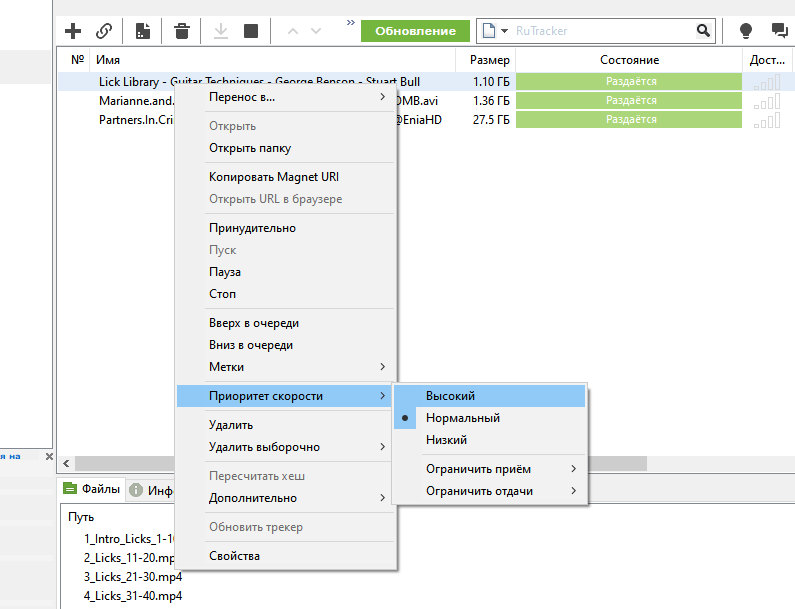
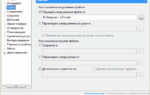 Выбираем лучший торрент-клиент для скачивания и потоковой передачи файлов
Выбираем лучший торрент-клиент для скачивания и потоковой передачи файлов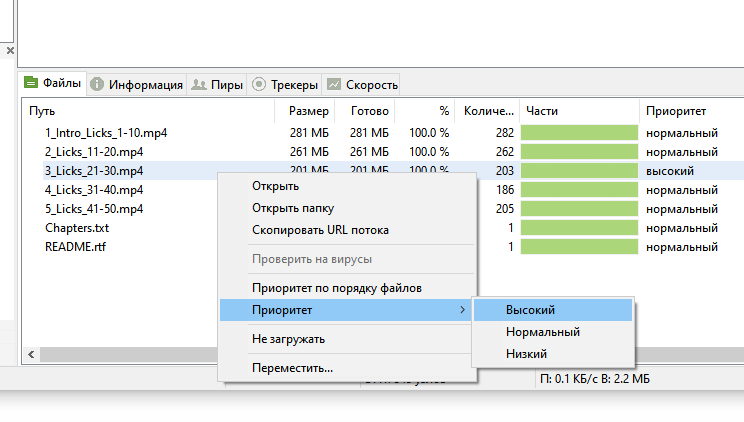
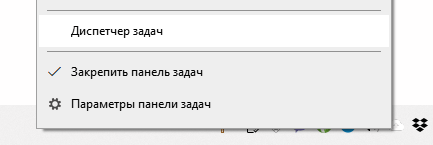
 Как смотреть фильмы и сериалы через торренты, не дожидаясь загрузки
Как смотреть фильмы и сериалы через торренты, не дожидаясь загрузки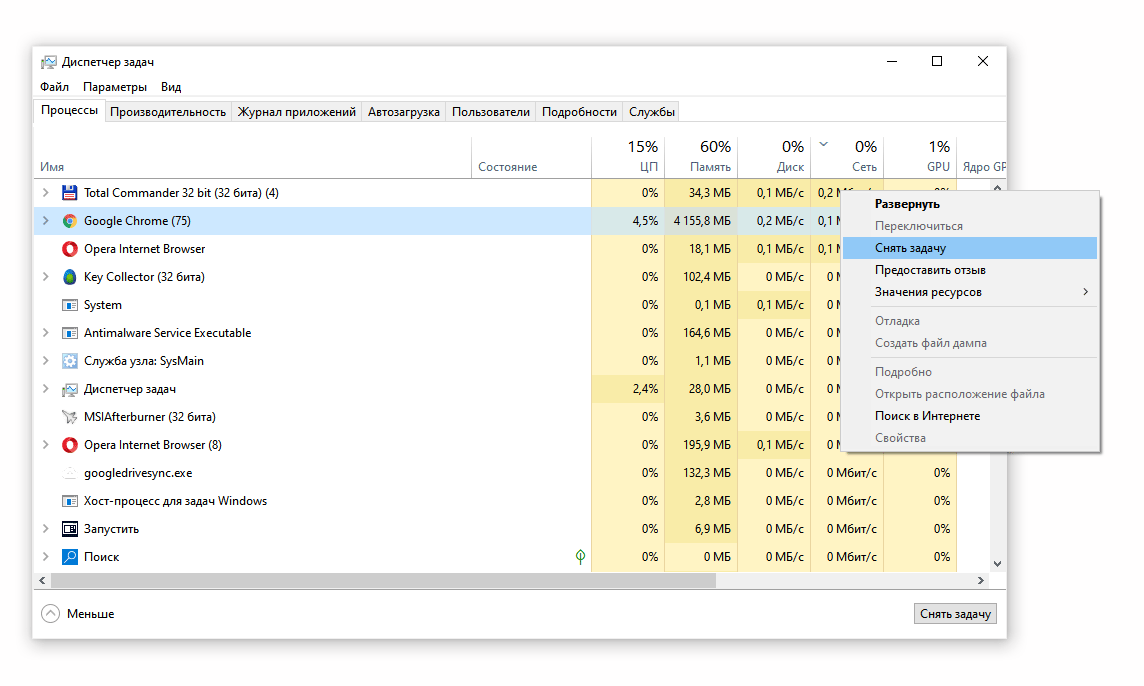

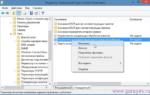 Скорость выгрузки в интернет выше, чем загрузки: в чем причина
Скорость выгрузки в интернет выше, чем загрузки: в чем причина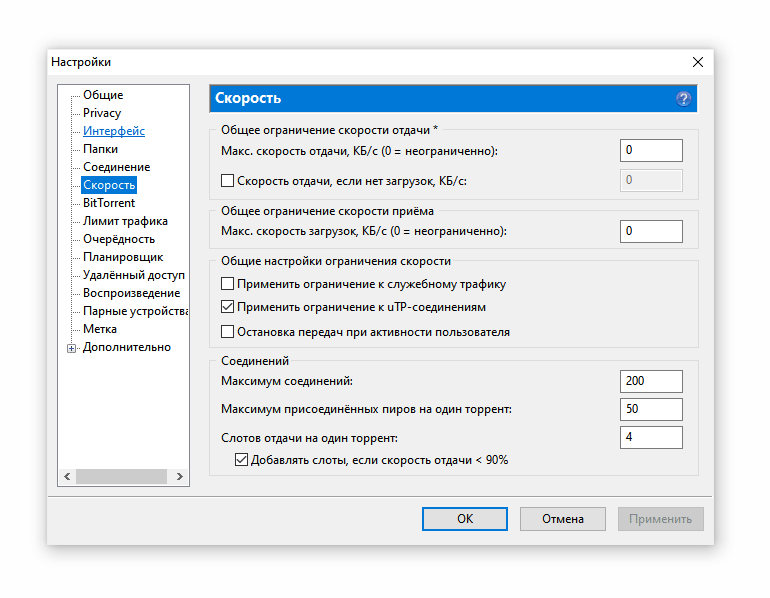

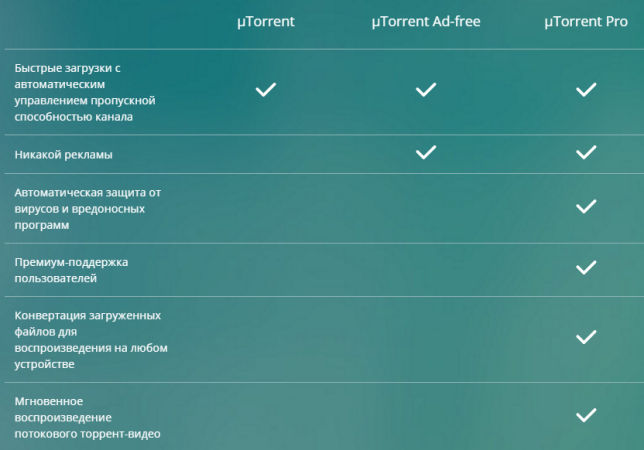
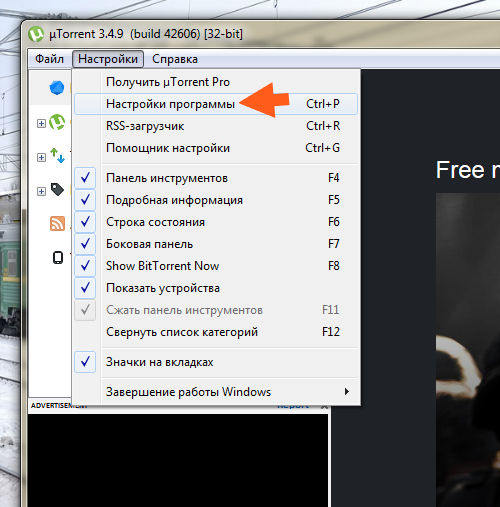
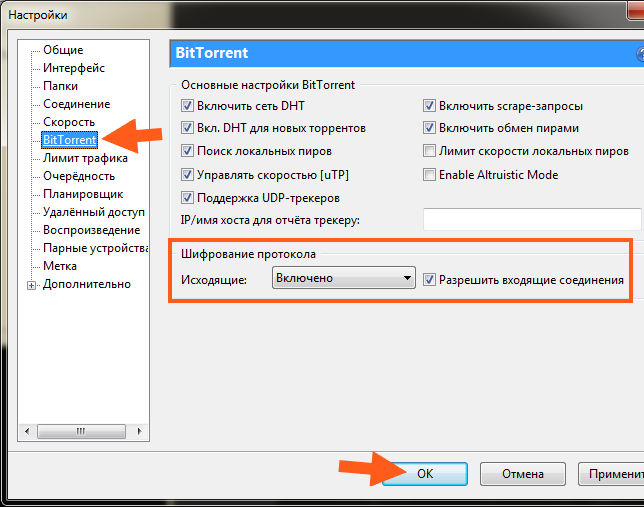
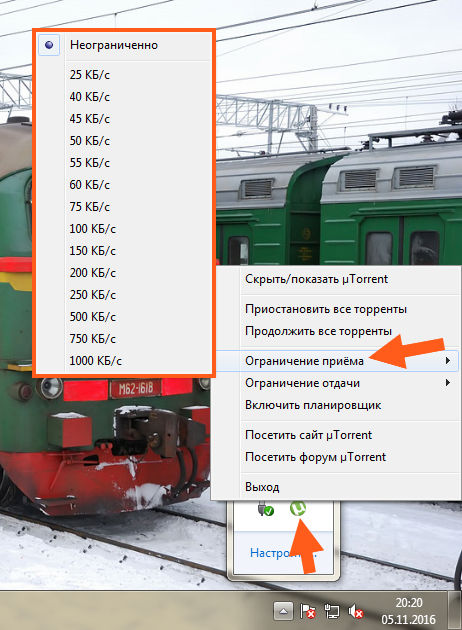
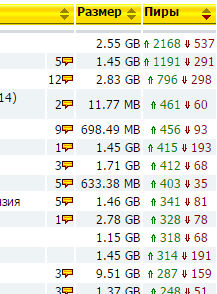
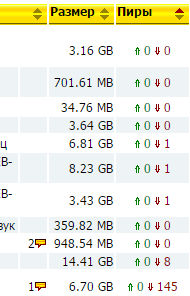
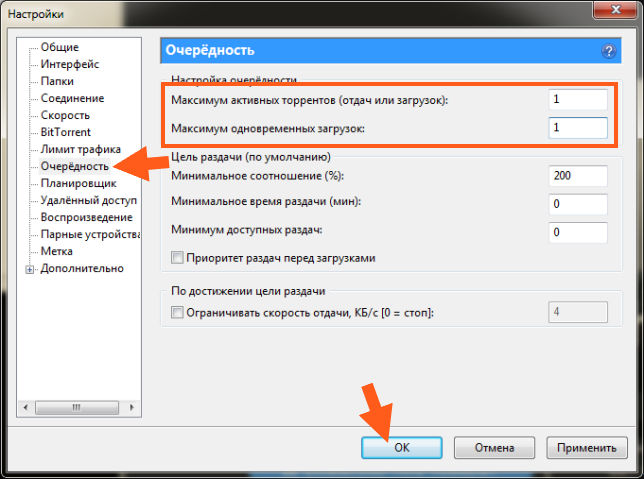



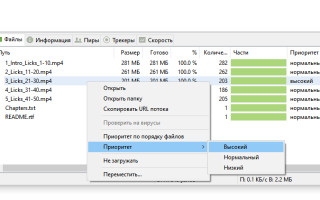
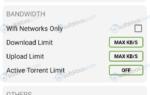 Как увеличить скорость торрента в 3 раза
Как увеличить скорость торрента в 3 раза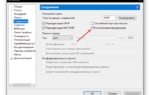 Как быстро найти программу, тормозящую компьютер, и что если дело не в ней
Как быстро найти программу, тормозящую компьютер, и что если дело не в ней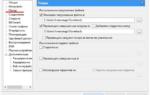 Настройка uTorrent для максимальной скорости. Как настроить uTorrent на максимальную скорость
Настройка uTorrent для максимальной скорости. Как настроить uTorrent на максимальную скорость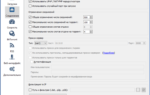 Скорость отдачи
Скорость отдачи